Solucionar problemas de bloqueos de Groove Music en Windows 11/10
La aplicación de reproductor de música predeterminada en Windows 10 , Groove Music, cuenta con un diseño minimalista y algunas buenas opciones de administración de biblioteca. A pesar de todas las mejoras, algunos usuarios experimentan bloqueos y cierres frecuentes con Groove Music en Windows 10 . El problema ocurre principalmente debido a un error de la aplicación o una configuración incorrecta.

Groove Music se bloquea(Groove Music Crashes) en Windows 11/10
Si el reproductor Groove Music falla o no funciona, no se abre o no se reproduce en su Windows 10, siga estos pasos de solución de problemas para solucionar el problema.
1] Verificar la configuración de la aplicación
Compruebe(Check) si los ajustes de hora, fecha, idioma y región están configurados correctamente. Presione Win+I para abrir la pantalla de configuración de Windows y seleccione (Windows Settings)Hora e idioma(Time & language) . Luego, ajuste la configuración correctamente.
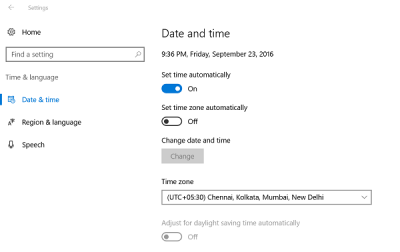
2] Borrar la carpeta temporal
Presione (Press)Win+R para abrir el cuadro de diálogo 'Ejecutar'. En la ventana que se abre, escriba Temp y presione Enter. Si ve un mensaje de No tiene permiso , haga clic en (You don’t have permission)Continuar(Continue) y continúe.
A continuación, presione Ctrl+A para seleccionar todos los archivos y carpetas. Luego, haga clic derecho en ellos y elija la opción Eliminar . (Delete)Si aparece el mensaje "algunos archivos o carpetas están en uso por otras aplicaciones, seleccione Omitir(Skip) " .
3] Restaurar bibliotecas predeterminadas
Abra el Explorador de Windows(Windows Explorer) . En el panel izquierdo, elija Bibliotecas(Libraries) . Si la opción Bibliotecas(Libraries) no está visible para usted o no aparece en el Explorador de Windows(Windows Explorer) , haga clic en Ver(View) en la parte superior de la pantalla.
Ahora, desde el menú desplegable del panel de navegación , seleccione la opción 'Mostrar bibliotecas'.(Navigation)
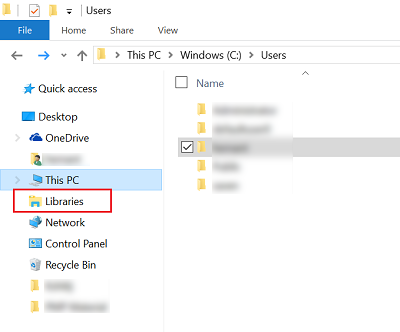
Luego, haga clic con el botón derecho en cada biblioteca ( Documentos(Documents) , Imágenes(Pictures) , Música(Music) y Videos ) y luego toque o haga clic en Eliminar(Delete) .
Ahora, en el panel izquierdo, haga clic con el botón derecho y luego seleccione Restaurar bibliotecas predeterminadas(Restore default libraries) . Esto volverá a crear las bibliotecas y todos los datos en las carpetas de la biblioteca deberían volver a ser accesibles a través del Explorador de Windows(Windows Explorer) .
4] Restablecer música de ritmo
Use la función Restablecer aplicación(Reset app) para restablecer todas las configuraciones de Groove Music a sus valores predeterminados.
5] Vuelva a instalar la aplicación Groove Music
¡ Use nuestro software gratuito 10AppsManager para reinstalar la aplicación Groove Music con un solo clic!
Háganos saber si algo aquí le ayudó.(Let us know if anything here helped you.)
Related posts
Cómo cambiar a Dark Mode theme Fondo en Groove Music
Error 0x80004005 Al jugar música en Groove Music en Windows 10
VLC para Windows Store vs Groove Music: ¿Cuál es mejor?
Cómo configurar Artist Art de Groove Music como Lock Screen and Wallpaper
Cómo usar el Equalizer en Groove Music en Windows 10
Cómo jugar Music a través de Speakers Mientras usa auriculares en PC
Cómo agregar Metadata a Music con Tag Complete para Windows 10
No se puede establecer una conexión segura - Google Play Music
Cómo crear su propia música Beats en Windows 11/10
Fix Amazon Prime Music Errors Code 180, 119, 181, o 200
Mejor software Music making gratis para Windows 10
Fix 0xc00d36b4 Video Music error, este artículo está en un formato que no apoyamos
Mejor Music Player gratis con Lyrics Downloader para Windows 10
Ashampoo Music Studio: Music Software gratis para Windows PC
Cómo incrustar letras a los archivos MP3 en Windows 11/10
Enjoy Elevator Music mientras espera a Windows para completar las tareas
Libre de derechos Copyright gratis Music que puedes usar en tus videos
Cómo agregar Music, Effects, Enhancements A Instagram Reels
Bluetooth speaker conectado, pero no Sound or Music en Windows 10
VirtualDJ es un PC virtual gratuito DJ software para Windows 10
